
时间:2020-06-15 03:54:07 来源:www.win10xitong.com 作者:win10
我们在用电脑的时候会遇到各种莫名其妙的问题,比如今天小编就遇到了win10共享不需要密码的问题,我们经过一些访问发现其实很多用户都遇到了win10共享不需要密码的问题,如果你现在找不到专业的人员来解决win10共享不需要密码这个问题,大家跟着小编的步伐操作:1、选中你需要共享的文件,鼠标右击,选择“属性”;2、在“属性”对话框中,单击“共享”选项卡,单击“共享”按钮就行了,这样,这个问题就可以很简单的处理了。怎么样,是不是感觉很容易?如果你还不是很明白,那接下来就由小编再次说说win10共享不需要密码的详细处理方法。
win10关闭共享加密的方法:
1、选中你需要共享的文件,鼠标右击,选择“属性”;
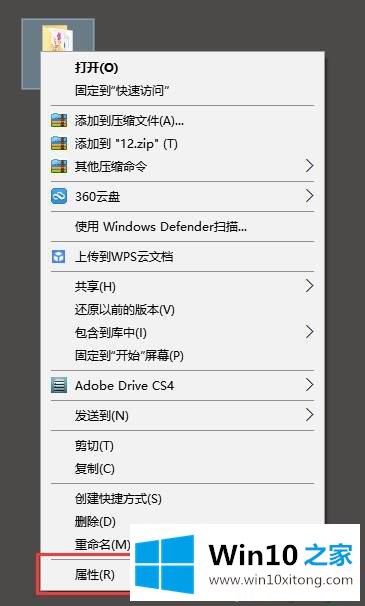
2、在“属性”对话框中,单击“共享”选项卡,单击“共享”按钮;
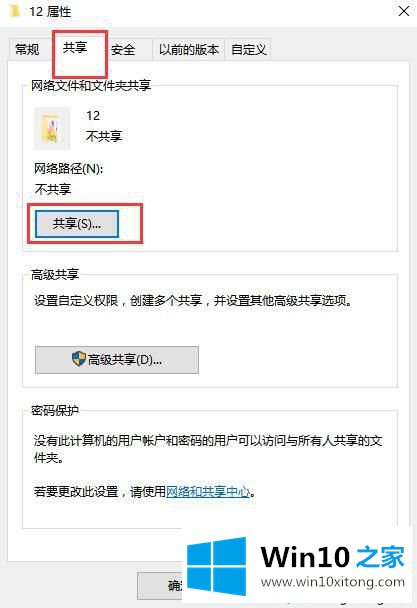
3、选择你要共享的用户,下拉选择“Everyone”,单击右边的“添加”按钮,权限“读取/写入”,设置完成之后,单击“共享按钮”;
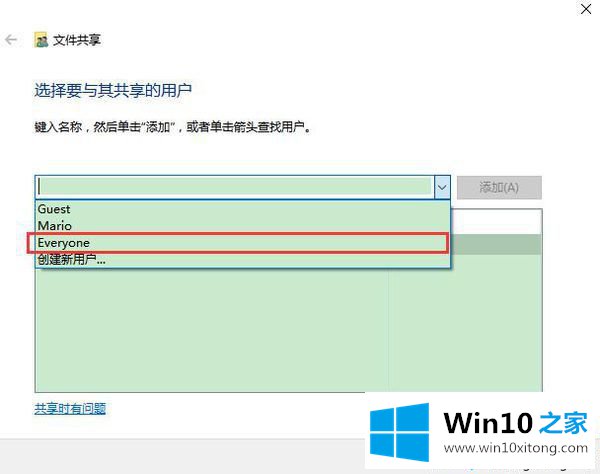
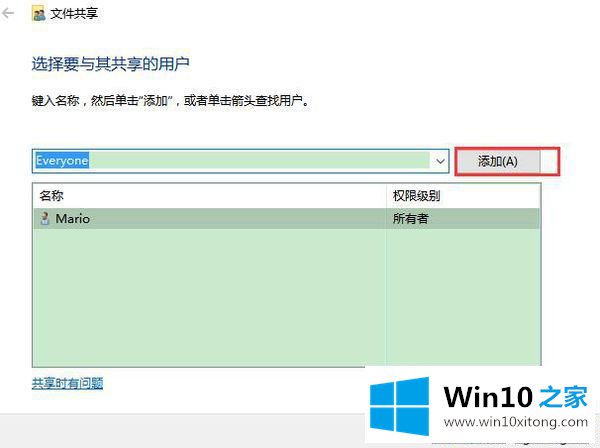
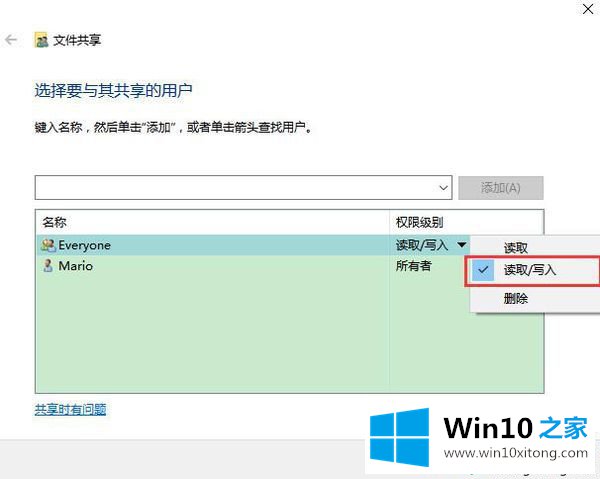
4、然后回到“属性”对话框的“共享”选项卡,最下面有一个“密码保护”,鼠标点击“网络和共享中心”;
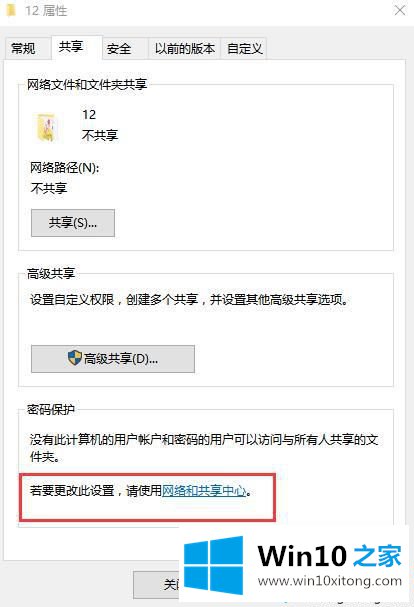
5、在“网络和共享中心”,展开“所有网络”,最下面有一项“密码保护的共享”,单选“关闭密码保护共享”,单击“保存更改”,即可。
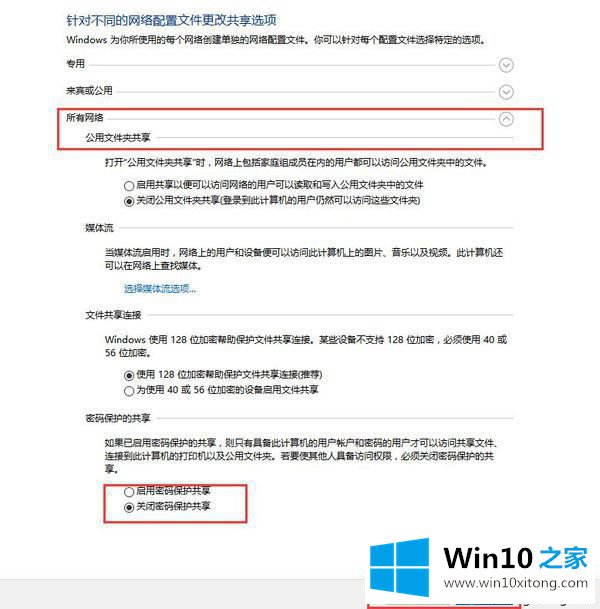
以上就是关于win10共享不需要密码的方法是什么的全部内容了,不明白的朋友可以按照上述步骤来操作,希望这篇win10关闭共享加密的方法对你有所帮助。
有关于win10共享不需要密码的详细处理方法到这里就给大家说完了,朋友们都学会如何操作了吗?有遇到这样问题的网友可以按照上文介绍的方法尝试处理,希望对大家有所帮助。